Excel'de bir aralıktaki boş olmayan hücreleri nasıl seçerim?
Diyelim ki bir aralıkta birçok bitişik olmayan boş hücre var ve şimdi şu anda içerik içeren tüm hücreleri seçmeniz gerekiyor. Excel'de tüm boş olmayan hücreleri kolayca nasıl seçebilirsiniz? Bu sorunu çözmek için birkaç yöntem bulunmaktadır.
- Git Özel Özelliği ile bir aralıktaki boş olmayan hücreleri seçin
- VBA ile bir aralıktaki boş olmayan hücreleri seçin
- Kutools for Excel ile bir aralıktaki boş olmayan hücreleri seçin (sadece bir adım)
Git Özel Özelliği ile bir aralıktaki boş olmayan hücreleri seçin
Git Özel Özelliği, aşağıdaki adımları izleyerek seçili bir aralıktaki boş olmayan hücreleri seçmemize yardımcı olabilir.
1Tüm boş olmayan hücreleri seçmek istediğiniz aralığı seçin ve F5 tuşuna basarak Git iletişim kutusunu açın. Ardından Özel düğmesine tıklayarak Git Özel iletişim kutusunu açın.
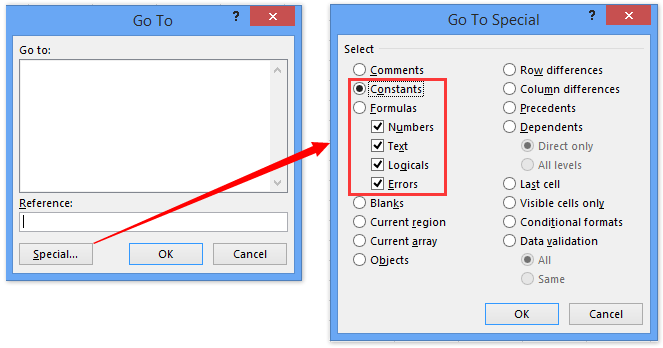
Not: Ayrıca Git Özel iletişim kutusunu doğrudan şu şekilde de açabilirsiniz: Ana Sayfa > Bul ve Seç > Git Özel.
2. Git Özel iletişim kutusunda Sabitler, Sayılar, Metin , Mantıksal ve Hatalar seçeneklerini işaretleyin ve Tamam düğmesine tıklayın.
Şimdi belirtilen aralıkta yalnızca içerik içeren boş olmayan hücrelerin seçildiğini göreceksiniz. Aşağıdaki ekran görüntülerine bakın:

Excel'de bir aralıktaki tüm boş olmayan hücreleri tek tıklamayla seçin
Kutools for Excel'in Boş Olmayan Hücreleri Seç araçları, sadece bir tıklama ile seçilen bir aralıktaki tüm boş olmayan hücreleri hızlıca seçmenize yardımcı olabilir.
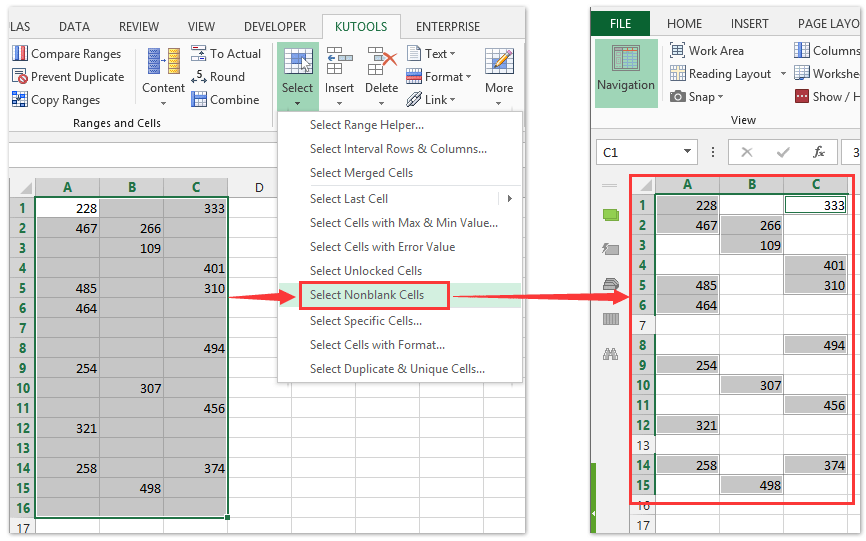
VBA ile bir aralıktaki boş olmayan hücreleri seçin
Burada belirli bir aralıktaki tüm boş olmayan hücreleri seçmek için bir VBA makrosu sunuyoruz. Lütfen şu adımları izleyin:
1. Alt + F11 tuşlarına basarak Microsoft Visual Basic for Applications penceresini açın.
2. Ekle Insert > Module'e tıklayın ve ardından aşağıdaki VBA kodunu açılan modül penceresine yapıştırın.
VBA: Bir aralıktaki boş olmayan hücreleri seçme
Sub SelectNonBlankCells()
Dim Rng As Range
Dim OutRng As Range
Dim InputRng As Range
Dim xTitle As String
On Error Resume Next
xTitle = Application.ActiveWindow.RangeSelection.Address
Set InputRng = Application.InputBox("Range :", "KutoolsforExcel", xTitle, Type:=8)
Set InputRng = Application.Intersect(InputRng, Application.ActiveSheet.UsedRange)
For Each Rng In InputRng
If Not Rng.Value = "" Then
If OutRng Is Nothing Then
Set OutRng = Rng
Else
Set OutRng = Application.Union(OutRng, Rng)
End If
End If
Next
If Not (OutRng Is Nothing) Then
OutRng.Select
End If
End Sub3. F5 tuşuna basın veya Çalıştır düğmesine tıklayarak bu VBA'yı çalıştırın.
4Açılan iletişim kutusunda, yalnızca boş olmayan hücreleri seçeceğiniz aralığı belirtin ve Tamam düğmesine tıklayın.

Şimdi belirtilen aralıktaki tüm boş olmayan hücreler hemen seçildi.
Kutools for Excel ile bir aralıktaki boş olmayan hücreleri seçin
Kutools for Excel'in Boş Olmayan Hücreleri Seç aracı, bir aralıktaki tüm boş olmayan hücreleri tek bir tıklamayla seçmenizi sağlar.
Yalnızca boş olmayan hücreleri seçeceğiniz aralığı seçin ve Kutools > Seç > Boş Olmayan Hücreleri Seç.

Şimdi belirtilen aralıktaki tüm boş olmayan hücreler aynı anda seçildi.
Kutools for Excel - Excel'i 300'den fazla temel araçla güçlendirin. Sürekli ücretsiz AI özelliklerinden yararlanın! Hemen Edinin
Demo: Excel'de bir aralıktaki boş olmayan hücreleri seçme
En İyi Ofis Verimlilik Araçları
Kutools for Excel ile Excel becerilerinizi güçlendirin ve benzersiz bir verimlilik deneyimi yaşayın. Kutools for Excel, üretkenliği artırmak ve zamandan tasarruf etmek için300'den fazla Gelişmiş Özellik sunuyor. İhtiyacınız olan özelliği almak için buraya tıklayın...
Office Tab, Ofis uygulamalarına sekmeli arayüz kazandırır ve işinizi çok daha kolaylaştırır.
- Word, Excel, PowerPoint'te sekmeli düzenleme ve okuma işlevini etkinleştirin.
- Yeni pencereler yerine aynı pencerede yeni sekmelerde birden fazla belge açıp oluşturun.
- Verimliliğinizi %50 artırır ve her gün yüzlerce mouse tıklaması azaltır!
Tüm Kutools eklentileri. Tek kurulum
Kutools for Office paketi, Excel, Word, Outlook & PowerPoint için eklentileri ve Office Tab Pro'yu bir araya getirir; Office uygulamalarında çalışan ekipler için ideal bir çözümdür.
- Hepsi bir arada paket — Excel, Word, Outlook & PowerPoint eklentileri + Office Tab Pro
- Tek kurulum, tek lisans — dakikalar içinde kurulun (MSI hazır)
- Birlikte daha verimli — Ofis uygulamalarında hızlı üretkenlik
- 30 günlük tam özellikli deneme — kayıt yok, kredi kartı yok
- En iyi değer — tek tek eklenti almak yerine tasarruf edin